excel移动复制工作表的教程
发布时间:2017-02-10 10:37
相关话题
使用过excel的朋友都知道,里面有非常多的功能可以帮助我们对数据进行处理,节省办公时间提高效率,其中移动复制工作表较为广用,具体该如何操作呢?下面是由小编分享的excel移动复制工作表的教程,以供大家阅读和学习。
excel移动复制工作表的教程:
移动复制工作表步骤1:打开Excel工作薄,单击“Sheet5”工作表标签,此时标签的左端会显示一个黑色下三角形;
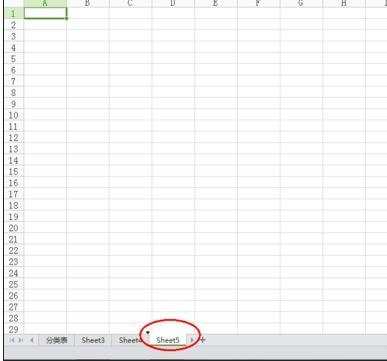
移动复制工作表步骤2:按住鼠标左键不放,拖动工作表标签,将其移至需要的位置处,此时黑色三角形处的位置即为工作表移动到的位置,移动工作表后的效果如图。
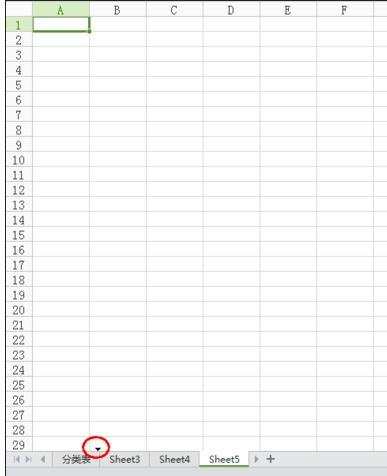
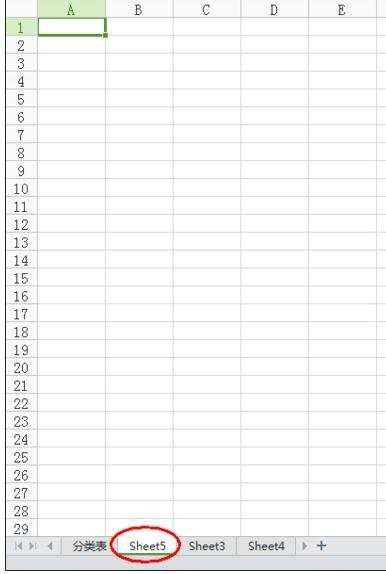
看了excel移动复制工作表的教程还看了:
1.Excel2013如何移动复制工作表
2.Excel工作表的复制与移动技巧
3.excel中复制工作表到另个Excel的教程
4.excel2010怎么移动工作表
5.excel2007把工作表复制到另一表上的教程
6.excel2010复制工作表的方法
7.excel表格内快速复制内容的教程

excel移动复制工作表的教程的评论条评论